Как управлять страницами сайта
Как это работает
Вы можете создавать многостраничные сайты в конструкторе сайтов Xsolla. Интерфейс управления страницами позволяет добавлять, настраивать и публиковать любые страницы — например магазин с разными наборами товаров, блог, лендинг игры или акционной кампании.
В конструкторе вы можете:
- Создавать новые страницы на основе шаблонов.
- Задавать путь и название каждой страницы.
- Выбирать цветовую схему страниц.
- Отслеживать статус публикации страниц.
- Быстро переключаться между страницами.
- Публиковать выбранные страницы.
Преимущества:
- Все страницы сайта размещаются на едином домене и используют единую авторизацию.
- Может использоваться глобальная тема для всех страниц или кастомная тема для каждой страницы.
- Используется общая корзина для всех страниц.
- SEO-настройки кроме фавикона могут быть уникальными для каждой страницы сайта.
Создание и настройка страниц сайта
- В проекте в Личном кабинете перейдите в раздел Каналы продаж > Веб-сайты.
- В панели нужного сайта нажмите Открыть Site Builder.
Примечание
Если у вас еще нет сайта, создайте его.
- Нажмите название страницы и в раскрывающемся списке выберите Создать страницу.
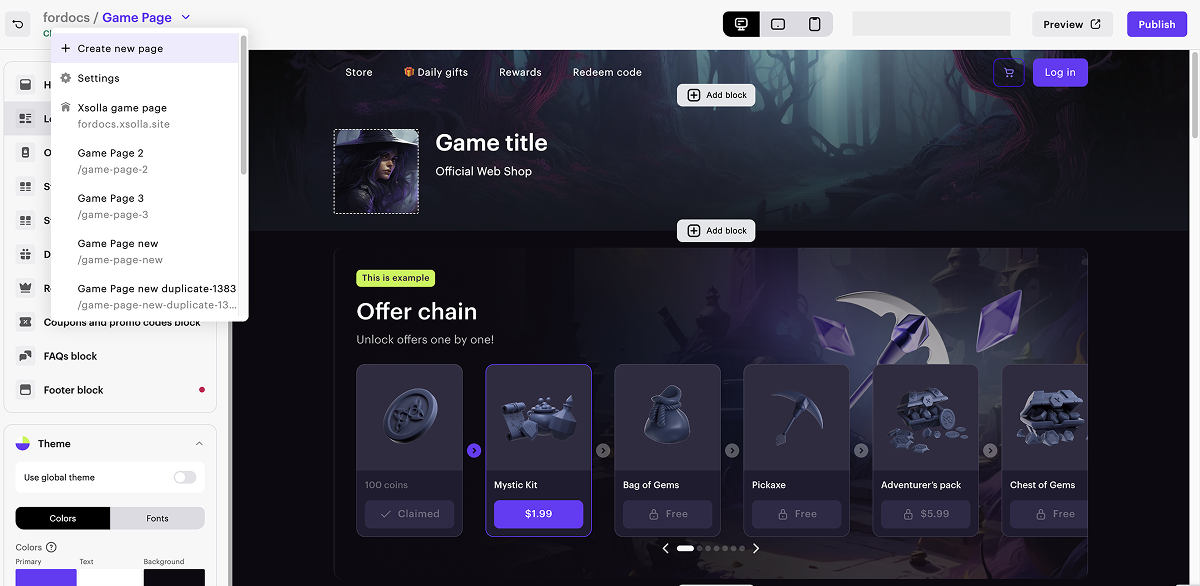
- Выберите шаблон страницы:
- Web Shop — содержит стандартный набор блоков решения Web Shop и подходит для продажи внутриигровых предметов и валюты для вашей мобильной игры.
- Страница игры — подходит для продвижения одной игры и предоставляет о ней полную информацию.
- Магазин игр — подходит для домашней страницы магазина игр. Содержит настраиваемый слайдер и блок с каталогом игр.
Примечание
Шаблон страницы содержит предустановленный набор блоков, но при необходимости вы можете изменить его.
- Укажите название новой страницы.
- При необходимости задайте другие настройки:
- Измените автоматически сгенерированный путь к странице.
- Добавьте URL-адрес внешней платформы, где доступна ваша игра. Это позволит быстро создать страницу в стиле вашей игры: для страницы автоматически добавляются изображения и название игры, сведения о разработчике, а также цветовая гамма.

- По умолчанию главная страница использует глобальную тему, а дочерние страницы создаются с кастомными. Чтобы использовать настройки глобальной темы для дочерней страницы, установите переключатель Использовать глобальную тему в активное положение.
- Вы можете настроить тему страницы. Для этого:
- В боковом меню перейдите к разделу Тема, выберите вкладку Цвета и задайте нужную цветовую гамму.
- Перейдите на вкладку Шрифты и настройте нужный вам шрифт. Также вы можете использовать кастомные шрифты.
- Настройте фон сайта и скругления элементов.
- Если вы хотите сохранить настроенную тему как глобальную, нажмите Сохранить как глобальную тему. После сохранения отменить действие и восстановить предыдущую глобальную тему будет невозможно.
- Настройте блоки.
- Создайте нужное количество дочерних страниц для вашего сайта и настройте их. Для этого нажмите на название страницы в левом верхнем углу и в раскрывающемся списке выберите Настройки. В открывшемся интерфейсе управления страницами вы можете:
- создавать и дублировать страницы;
- менять название и путь страниц;
- удалять ненужные страницы;
- переназначать главную страницу;
- просматривать статус страницы и дату ее последнего изменения.
Публикация сайта
После того как вы внесли все необходимые изменения и ваш сайт готов к запуску:
- В правом верхнем углу конструктора сайтов нажмите Опубликовать.
- Установите флажки напротив страниц, которые вы хотите опубликовать.
- Нажмите Опубликовать.
Внимание
Если публикация сайта недоступна, убедитесь, что соблюдаются условия:
- Отсутствуют незаполненные разделы на сайте (отмечены красным индикатором).
- Подписан Лицензионный договор с Xsolla.
- Главная страница опубликована или выбрана для публикации. Вы не можете опубликовать дочерние страницы раньше главной.
Была ли статья полезна?
Спасибо за обратную связь!
Ваши мысли и идеи помогут нам улучшить ваш пользовательский опыт.Нашли опечатку или ошибку в тексте? Выделите ее и нажмите Ctrl+Enter.
